본문
이 저작물은 크리에이티브 커먼즈 코리아 저작자표시-비영리-변경금지 2.0 대한민국 라이센스에 따라 이용하실 수 있습니다.
윈도우 7 베타 1 vs 비스타 vs XP 성능비교
작성자 - 웹초보
인기 폭발 윈도7, 넷북에 깔아보니......
작성자 - 칫솔
세계 최초의 무선 메모리 카드... YouTube와 통하다!
작성자 - 라디오키즈
작성자 - 아이스브레이커 (icebk@nate.com)
작성자 - FreeTEMPO (ultralab@nate.com)
작성자 - FreeTEMPO (ultralab@nate.com)
작성자 - TwilightEv (dawnland)
Windows XP SP3 통합하기
작성자 - 기지개
WINPE의 분석 I - MKIMG.CMD파일 분석 - [초/중급]
고스트로 윈도XP시스템 이전하기
작성자 - 김동신
ДДДДДДДДДДДДДД 맥, 리눅스에서도 쓸 수 있는 free online storage, Windows Live SkyDrive (25GB), Drop.io (100MB per drop), Driveway (500 MB Max For Each Upload, Unlimited Total Storage, No Download Limits), 그리고 야후! 파일 폴더 30MB
Hotmail, MSN, MSN messenger 등의 계정을 갖고 있다면, 따로 가입할 필요없이 Windows Live SkyDrive (5GB) 서비스를 바로 이용할 수 있습니다. Driveway (2GB, up to 10GB) 서비스도 계정 id로 쓸 이메일과 비밀번호만 입력하면 바로 사용할 수 있습니다. Driveway의 경우, 계정 하나에 최대 10GB까지 지원해준다지만, 서비스 가입할 때 이메일을 이용한 본인 확인 절차를 거치지 않기 때문에, 임의의 메일 주소 (예, GotoHell_2mb@18noma.sob)를 이용해 계정을 무한정 만들어 쓴다면, 사실상 용량 제한은 없다고 봐도 됩니다. YouTube, Daum TV팟과는 외관상 차이가 많지만, 동영상 스트리밍 (FLV : raw Flash Video) 서비스를 제공하는 Drop.io는 Email, Voicemail, Conference call, Receive Fax 등의 부가 서비스에 연동시켜 사용할 수 있기 때문에, 개개인의 입맛에 최적화된 파일 교환 서비스라고 할 수 있습니다. 이도저도 아닌 야후! 파일 폴더 서비스는 앞으로 어떻게 될 지 모르겠습니다. 이미, 유료 모델을 내놓긴 했지만, 지금과 같은 상황에서 누가 돈내고 그 서비스를 이용할지 모르겠네요, 아마도 Windows Live SkyDrive, Driveway 등에 밀려서 조만간 없어질 것 같습니다.
[야후 파일폴더] : 올릴수 있는 파일 한 개의 최대크기는 5MB입니다. 용량이 부족하면 계정을 하나 정도 더 만드시면 되겠죠, 가능하다면 미국 계정으로......
http://briefcase.yahoo.com
http://kr.briefcase.yahoo.com/
짐작하시겠지만, 야후에 들어가보면 briefcase(서류가방) 메뉴를 찾기가 힘듭니다. 저는 '마이 야후'에 briefcase 항목을 맨 위로 배치시켜 둔 다음 마이 야후를 거쳐서 이것을 이용합니다. 더 나은 이용법을 아시는 분은 리플 달아주시면 고맙겠습니다.
참고 -
마이 야후! 에 추가해서 즐길만한(?) 꺼리가 있으면 리플달아 주세요, 제 경우에는 오른쪽에 링크 걸어둔 Archie Comics 누리터에서 무료로 제공하는 ESL and Archie Comics를 마이 야후! 에 달아두고 시간날때마다 즐깁니다.
위의 서비스들은 모두 무료인데요, 파일 쓰임새에 따라 간단하게 나눠보자면, 개인적으로 중요한 파일 보관은 SkyDrive (5GB), 일반적인 공유 목적이라면 Driveway, 빠르게 파일을 올려두고 동영상 스트리밍, Email, Voicemail, Conference call, Receive Fax 등의 부가 서비스와 연동시켜 쓰고 싶다면 Drop.io를 이용하면 좋을 것 같습니다.
유료 online storage 서비스로는, JungleDisk를 추천합니다. 아마존 (Amazon S3™)에서 제공하는 파일 서버를 쓰기 때문에, 가장 믿을 수 있는, 그러면서도 상대적으로 저렴한 온라인 파일 저장 서비스라고 생각합니다. 저는 External HDD (외장 하드 디스크 드라이브)와 USB flash drive를 백업용으로 써왔는데요, 갑작스런 고장, 도난, 그 밖의 예기치 못한 사태에 대한 대비책이 필요하다는 생각에, 최근에 Amazon S3™를 쓰기 시작했습니다. 이사 갈 때가 가까워지니, 벌써부터 '분실'에 대한 걱정이 앞서서 그런지는 모르겠지만, 어쨌든 SkyDrive, Driveway 등과 더불어 JungleDisk를 몇 달쯤 써보고 나서 여기에 사용 후기를 올리도록 하겠습니다.
중요한 파일을 백업 (안전한 곳에 복사)할 때는, 매일, 매주, 그리고 매월 (혹은 분기별로) 적어도 세 번은 해야한다고 생각합니다. 중요한 파일들만 골라서 수시로 Amazon S3™ 등에 복사해두는 것도 좋은 습관이라고 생각합니다. 어떤 사람들은, 일반적인 외장 HDD보다 비싼 NAS (Network-attached storage)를 백업용으로 쓰기도 하는데요, 그럴바에는 차라리 일반 외장 HDD를 쓰면서, 추가로 유료 서비스인 JungleDisk 등을 이용한 백업을 하는게 낫다고 생각합니다. NAS (Network-attached storage)보다 Amazon S3™가 더 믿음직스러운 건 저 만의 착각일까요? 어쨌든, 최근의 HDD 가격이 2년 전과 비슷한 -일부 제품 가격은 오히려 상승한- 이유가, Microsoft, Amazon과 같은 대기업들의 online storage 서비스 진출과 연관이 있다고 생각합니다.
개인이 소장하고 있는 여러 종류의 자료를 CD, DVD, USB flash drive, HDD 등에 저장하다보면, 나중에는, 어디에 뭘 저장했는지조차 기억 못할 때가 많습니다. 평소에 정돈 (整頓)을 잘 하는 사람이라 할지라도, 컴퓨터 속 자료를 제 때에 꼬박꼬박 백업한다는 것은 꽤나 어려운 일이라고 생각하는데요, 그 자료들이 손에 잡히지 않는 '매트릭스'의 세계에 있고, 한 사람이 집, 학교, 회사 등에서 여러대의 컴퓨터를 쓰다보면 '귀차니즘' 때문에 백업의 중요성을 쉽게 잊어버리기 때문입니다. 게다가, 자료의 가짓수가 시간이 갈수록 늘어나기 때문에, 모든 자료들를 알맞게 분류, 백업하는것은 말그대로 '일'이 되는 것 같습니다. 하지만, 잘 분류해서 백업해뒀다 하더라도, 도난 등으로 인한 분실 사고나, 백업용 HDD의 고장 앞에서는 마땅한 대책이 없다는 것이 문제입니다. 제품 보증 기간이 5년인 HDD라 할지라도, 고장난 HDD에 든 자료를 복구하는 비용은 적어도 그 HDD 구입가의 열 배, 혹은 스무 배를 넘어가기 때문에, 지금 잘 작동하는 HDD라 할지라도 마음 푹 놓고 있을 수만은 없다는 것이 문제입니다. DVD 한 장에 8.5GB의 자료를 저장할 수 있는데도, 우리는 여전히 더 큰 저장 장치를 필요로 합니다. 데이터 저장 기술과 네트워크 통신 기술이 더 발전하면, 대용량 저장 장치가 필요없어 질까요? 믿을만한 데이터 저장소라는게 있기나 한 걸까요?
제 경우에는, 최근에 이상 증세를 자주 보이는 컴퓨터를 '갈아엎기' 위해서, 자료를 백업할 250GB 이상의 외장 HDD가 필요합니다. 하지만, 심심치 않게 고장나는 '비싼' 외장 HDD를 믿기가 힘들어서, 결국 JungleDisk, SkyDrive, Driveway, Drop.io 등으로 대체해 보려 시도 중입니다. 물론, 외장 HDD가, 자료를 읽고 쓰는 속도, 자료에 대한 접근의 용이성, 데이터 용량 제한 등에서 online storage보다 압도적으로 우세하기 때문에, 별 고민없이 250GB에서 1TB (약, 1000GB) 정도되는 녀석을 1GB당 200원 정도의 비용으로 구입해야겠다고 결론내렸습니다. 그런데, 8.5GB짜리 DVD 미디어를 스무장 정도 구우면 될 것 같다는 생각이 드는건 왜인지......
제가, English, English, and English!!!에 소개한 iTunes의 경우, 마우스 클릭 몇 번 만으로 100GB 정도 되는 자료를 내려받을 수 있는 통로를 제공해 줍니다. iTunes에서, 내 수준에 맞는 양질의 자료를 엄선하는데 그리 많은 시간이 걸리는 것도 아니며, 무엇보다도, 저작권 침해에 대한 걱정없이 떳떳하게, 무료로 이용할 수 있는 컨텐츠 (예, iTunes U, Podcasts)가 많다는 점에서, 앞으로 이런 서비스 (Creative Commons License를 적용한 컨텐츠 이용)에 대한 의존도는 점점 커질 것이 분명합니다. 게다가, iPhone, iPod으로 대표되는 휴대용 미디어 플레이어를 이런 서비스 (유, 무료의 합법적인 다운로드 서비스)와 연동해서 쓰는 것이 대세 (大勢)이기 때문에, 개인들의 대용량 저장 장치에 대한 구매 수요는 쉽사리 줄지 않을 것 같습니다. 흥미로운 점은, 언제까지 외장 HDD가 개인들의 파일 저장소, 특히 영화나 드라마 같은 대용량 파일들을 담는 구실을 할 수 있느냐입니다. 제 생각에는, 저 아래에서 살펴본 SSD (solid-state drive)가 거의 모든 노트북과 일부 데스크탑에 광범위하게 쓰이는 그 때, 외장 HDD 시장은 작아지고, 유,무료의 online storage 시장이 만개할 것 같습니다. 정확한 예측은 불가능하지만, 3-5년 정도면 저장 장치 시장에 새 시대가 열리지 않을까요? 5년 뒤면, 한국과 미국에서는 대선 이야기가 한참이겠군요, 미국은 지적 재산권 문제에 목숨걸고 덤벼드는 행태를 계속 유지할 게 뻔하고, 사람들은 Facebook, Myspace 뿐만 아니라 Google Docs, ThinkFree Office 등의 웹 어플리케이션 없이는 살아갈 수 없는 지경에 이를 겁니다. 한마디로, 각종 웹 어플리케이션들의 춘추 전국 시대가 도래하는 것이죠, online storage는 이 와중에 소리 소문없이 사람들의 일상 속으로 파고들 것이며, 지금으로부터 5년 뒤면 개인들의 외장 HDD 구입 수요는 바닥으로 떨어질 만큼 online storage가 양과 질에서 소비자들을 만족시킬 수 있으리라 생각합니다. 그 이후의 저장 장치 시장에서 살아남는 건 오직 online storage 뿐이겠죠, 개인들의 사용 패턴이 완전히 한쪽으로 기운다는 겁니다. 얼마전, 빌 게이츠가 'PC의 종말'을 고하면서, 미래는 PC가 TV속으로 들어가는 시대가 될 거라고 예언했는데요, 지금 돌아가는 상황 (IPTV, AppleTV 등)을 봐도 그 예측이 벌써부터 맞아들어간다는 생각이 듭니다. 그렇다면, IPTV, AppleTV, 삼성전자와 야후의 Internet@TV가 일상이 되어버린 멀지않은 미래 사회에서, 우리들은 자료들을 어디에 저장하게 될까요? 특히, 한국에서는 인터넷 언론 통제를 목적으로 한 불순한 시도들이 지금 이 순간에도 계속되고 있는데요, 이러한 상황이 앞으로 쭈----욱 지속되리라는 건, 대한민국 국민이라면 누구나 다 아는 사실입니다. 민주적인 절차로 저들을 막을 방법이 거의 없기 때문에, 촛불 시위같은 평화로운 집회를 인터넷 생중계로 보는 것 조차 불가능해 질 가능성이 큽니다. 그렇다면, 5년뒤 우리들은, 선거법 위반이 될 수도 있는 '그 자료들'을 어디에 저장하게 될까요? 꼬투리 잡힐 수 있는 곳 (국내 서버, 게시판, CD, DVD, HDD, USB flash drive)? 아니면, 외국의 파일 서버, 특히 그 가운데서도 익명성을 보장해 주면서 파일 저장 서비스를 제공하는 곳들 (예,Driveway, Drop.io 등) 일까요? 물론, 5년 뒤에는 무선 인터넷 속도가 지금보다 10배 정도는 빨라지고, Driveway, Drop.io 같은 서비스가 폭발적으로 늘어난다는 가정하에, 1.4GB 정도의 영화 파일도 online storage서비스를 통해 인터넷에 올려두고, 휴대용 플레이어로 인터넷에 접속해서 즐기는 시대가 오지 않을까요?......어쨌거나, 저는 이만 쇼핑하러 갑니다 -.- 뭘사나? 8.5GB짜리 DVD 미디어? 250GB 이상의 외장 HDD? 지금도 60GB짜리 외장 HDD가 세 개가 있는데......그런데 거기에는 영화, Animation, TV series가 많아서......음......
참고-”구글, TV에 최적화된 Youtube 서비스 실시”
2009/01/12----새로운 하드디스크를 사지는 않고, 기존의 자료들을 정리했더니 충분한 공간이 생기더군요, 별 필요도 없는 자료들에 왜 그토록 집착을 했는지...... 물론, '신밧드의 모험' 같은 애니매이션을 괜히 지웠나 싶은 후회도 가끔 하게 되지만, 어쨌든 참 잘했다고 생각합니다.
그나저나 최근에 친구 서랍장에서 잠자던 휴대폰 (Gleam SCH-U700)을 얻어다 '휴대용 음악 감상기기'로 유용하게 쓰고 있는데요, 덕분에 아이폰이나 아이팟 터치에 대한 욕심이 부쩍 커졌습니다. 그런데, 아이폰보다 더 기대되는 녀석이 나온 것 같습니다.
Palm의 새로운 OS인 webOS 기반의 스마트폰 Pre 발표
작성자 - 킬크로그
아이폰 지름신을 물리쳐준 진정한 killer, palm pre
작성자 - bruce™
 여기서부터는 2002년 초에 쓴 글인데요, 2008년 6월에 추가한 내용도 있으므로, 혼동 없으시길......
여기서부터는 2002년 초에 쓴 글인데요, 2008년 6월에 추가한 내용도 있으므로, 혼동 없으시길......
자신의 셈틀(PC)이 믿음직스럽지 못하다면, RAM(메모리)을 750MB이상 쓰십시오.(XP를 쓴다면 무조건 RAM 1기가 이상을 쓰는 것이 좋다고 생각합니다.)
CPU 성능은 제쳐두고라도, 일단 램을 준비해서 꼽고, [시스템 등록정보]-[고급]-[성능]-[설정]-[가상 메모리]-[변경] 에서 '페이징 파일 없음'에 체크한 다음, Reboot 하십시오. 640MB 정도라면, 페이징 파일을 쓰는 것이 더 나을 겁니다. 램하고 사이가 안 좋은 무른모(program)들이 메모리를 꽉 붙들고 놔주지 않으면, 셈틀이 버벅대기 시작하는데요, 이럴때 640MB는 못 견디지만, 750MB 이상이라면 여유있게 버텨냅니다. 다만, 이 수치는 제 셈틀(듀론 1GB, 램 768MB) 기준이며, 동영상 편집 등의 '큰' 작업을 하지 않을 때의 이야기입니다.
페이징은, 컴퓨터가 임의의 HDD 영역 (보통 600~ 2,000MB의 HDD 공간)을 램 (주 메모리)처럼 쓰는 기술을 말하는데요, 램에 담을 수 없는 큰 데이터를 그 곳에 저장해두고 쓰면서, 자료의 처리 속도를 높이는 기법입니다. 램 (RAM, 주 메모리)에 상응하는 개념으로 HDD (보조 메모리)를 쓴다는 것과 저 두 메모리의 자료 처리 속도에 큰 차이가 있다는 것을 고려한다면, 한 가지 의문이 생길 것입니다. 그럼, 왜 속도가 빠른 램으로 모든 자료를 처리하지 않느냐? 램은 HDD에 비해 무척 비싸기 때문입니다. 1TB를 단순하게 나타내보면, 1 Tera Bytes = 1,000 Giga Bytes가 되는데요, 500GB HDD 두 개를 컴퓨터 본체 안에 집어 넣는다고 해도 20만원이 안넘습니다 (1GB에 200원 정도). 반면, 램 (RAM)은 1GB에 3만원 정도입니다. 가격 차이가 무려 150배 정도 나기 때문에, 상대적으로 저렴한 HDD를 램처럼 이용하는 페이징기술이 여전히 쓰이고 있는 것입니다.
하지만, 앞으로는 memory cards, USB flash drives에 쓰이는 flash memory가 저장 장치의 대명사로 자리잡게 될 것 같습니다.
아래는, '김영래FC의 경제 이야기'라는 카페에 올라온 SSD (solid-state drive)에 대한 설명입니다.
*용어*
SSD (Solid State Drive) : 낸드플래시메모리와 컨트롤러를 결합한 저장장치다. 자기디스크와 헤어로 구성된 HDD에 비해 데이터 처리 속도가 빠르고 소비전력이 낮으며 소음이 훨씬 작다.
사이먼 서치라는 잡지에 실린 글을 참고로 SSD와 HDD의 장단점을 간략하게 살펴보겠습니다. SSD (solid-state drive)라고 불리는 Flash memory의 경우, 제품의 용량에 따른 차이가 있긴 하지만, 대체로 HDD에 비해 읽기 성능은 3배, 쓰기 성능은 2배 정도 앞서고 있고, 발열과 전력 소모량이 적으며 소음이 없다고 합니다 (업체 측 주장). 게다가, 충격, 흔들림, 온도 변화에 대한 내구성이 강하고, 파일 단편화 (file fragmentation)로 인한 성능 지연 같은 문제도 없다는 점 때문에 차세대 저장 장치로 주목을 받고 있습니다. HDD 제작 업체 측에서는, SSD (solid-state drive)가 쓰기 성능에서 일반 HDD의 7-8할 정도의 속도를 내고 있으며 10만번만 기록할 수 있기 때문에 수명이 일반 HDD (20여년)보다 훨씬 짧은 2년 미만이라고 주장합니다. 그에 대해 SSD 제작 업체가운데 하나인 엠트론의 전형관 사장은, SSD를 제어하는 컨트롤러 기술의 고도화로 수명을 10년 정도로 늘렸으며, 쓰기 속도 문제도 해결했다고 반박합니다. 더 자세한 설명은 사이먼 서치에 올려진 글을 참조하시기 바랍니다. 노트북이나 데스크탑 컴퓨터에 SSD (solid-state drive)가 쓰인 경우는 아직까지 별로 없는데요, Apple MacBook Air와 IBM THINKPAD X300 모델에 64GB 용량의 SSD (solid-state drive)가 쓰인것이 전부인 듯 합니다.
SSD (solid-state drive)의 상업화가 더딘 이유는, 가격대비 성능이 HDD보다 뒤떨어지기 때문입니다. 현재 SSD (solid-state drive) , 가격이 US$3.60 per gigabyte로 HDD (US$0.20 per gigabyte) 보다 20배 정도 비싼데다가, 정전이나 자기장, 정전기 등의 외부 요인에 약한 면이 있고, 단위 면적당 저장 용량을 늘리기가 HDD보다 어렵다는 점 등이 SSD (solid-state drive) 상품화의 걸림돌입니다. 하지만, 최근에 삼성전자가 기존 HDD(하드 디스크 드라이브)에 비해 2.4배 이상의 쓰기 속도를 구현했다는 256기가바이트(GB) SSD(Solid State Drive) 개발에 성공함으로써, SSD (solid-state drive) 제조 업체들간의 경쟁에 불을 댕긴 것 같습니다. 내년에는, SSD를 단 '저렴한' 노트북을 많이 볼 수 있기를 기대해봅니다. 2009 CES에서는무려 1TB 짜리 SSD (solid-state drive)도 나왔다는군요, 정말 기술 발전 속도에 놀랄 뿐입니다.
* 최근, SSD를 단 저렴한 노트북이 쏟아져 나오고 있는데요, 특히, Asus에서 다양한 제품들을 선보이고 있습니다. Netbook이라는 이름을 달고 나오는 많은 제품들가운데, 삼성 NC10이 단연 돋보이는것 같습니다.관련글 - 독일의 넷북 전문가 의견 :: 소니 바이오 P는 쓰레기, 삼성 NC10이 최고
ДДДДДДДДДДДДДД 요즘은 DVD를 ISO파일로 만들어서 공유하기도 하는데요, 제가 최근에 3기가 쯤 되는 ISO파일을 내려받다가 놀란 적이 있습니다. BitTorrent [P2P]방식 이어서 몇 일 동안 내려 받다 보니, 어느새 HDD에 남는 공간이 150MB 정도 밖에 안 되더군요, 그 파일[ISO]은 이미 3기가 정도의 공간을 차지하고 있었기 때문에, 별 문제 없을 줄 알고 다른 파일들을 내려받았는데, 막상 3기가 짜리 파일을 다 받고 나자, 셈틀이 그대로 '멈춰' 버렸습니다. 하루 종일 놔둬도 반응이 없어서 껐다 켰더니, BIOS에서조차 HDD를 인식하지 못하는 사태가 벌어졌습니다. 이럴 때 절대로 당황하면 안됩니다. -.-;
엉뚱한 이야기지만, 자동차에 기름이 떨어져서 차가 멈추면 딱! 한번만! 더 시동을 걸어보고 나서, 안되면 근처 주유소에서 기름을 사다가 붓던가, 아니면 차를 주유소까지 밀고 가야 합니다.
시동 몇 번 더 걸어본다고 해서 문제가 해결 되는 게 아닌데도 불구하고, 운전석에 버티고 있어봐야 나오는 거 없습니다. 이럴 때 시동을 세 번 이상 걸면 셀프 스타트 모터 가 망가지듯이, 셈틀에서도 굳은모(Hardware) 문제가 생기면, 막연한 기대감으로 이것저것 해서는 안 됩니다. 보통은, 문제가 해결되기보다 오히려 견적만 늘어납니다. 자신이 고칠 능력이 없다면 전문 수리점에 맡기는게 가장 좋겠지만, 저처럼 배운다는 각오(=똥배짱^^;)로 하염없이 삽질에 몰두하는것도 나쁘지 않습니다.
ДДДДДДДДДДДДДД First Aid(응급 치료)
문제가 생긴 HDD는 Fujitsu ExcelStor Ganymede J680 V320A60A 80GB[ IDE0 Slave ]입니다.
OS(운영체제, XP sp2)가 설치된 HDD는 Seagate Barracuda Ⅳ ST340016A[ IDE0 Master ]입니다.
1) 전원버튼을 4초 동안 눌러서 셈틀을 강제로 종료시켰습니다.
2) 본체, 모니터, 프린터에 연결된 전원을 차단했습니다.
3) 본체 껍데기를 벗겨내고 J680 HDD를 빼냈습니다.
4) Jumper Setting Manual[그림 설명]을 참조해서, Master로 설정했습니다.
5) 3.25" Bay에 다시 끼워넣고, IDE1 Cable을 연결했습니다.
6) 전원을 모두 연결 했습니다.
7) Booting......
8) 바이오스에서 정상 인식했으나, 40pin 40line cable[IDE1]이기 때문에 전송 속도가 조금 느려졌습니다.
40pin 80line cable일때, ATA100 (마더보드 686B칩셋-ATA100지원, AGP4X, 266/200MHz FSB)
40pin 40line cable일때, ATA33
부팅 화면에서 다음과 같은 메시지 출력 - Secondary IDE Channel no 80 conductor
(pin에 관한 정보는 확신할 수 없습니다. 구멍 개수는 40개인데 line은 80개, 이 경우 80핀?)
9) 윈도우에서 HDD 정상 작동
10) 문제를 일으킨 ISO파일 제거
원본 파일의 오류인지, 제 셈틀에서만 그런 건지 아직도 모르겠습니다. 동영상을 일부라도 복원하려 했으나, 결국 포기.
ДДДДДДДДДДДДДД 파일 정보
[DvD.Multi.5]Friends.Season.1-Disc1.Side.B-by.TBDrCrew.iso
Size 2.83 GB (3038969856 Bytes)

빵집 , 7-zip, and WinRar
알집포맷(alz)까지도 풀수 있는 압축무른모, 빵집.
마우스 오른쪽 버튼을 눌렀을때, 압축 파일 내용을 미리 볼 수 있는 기능이 맘에 듭니다.
*.jar 확장자를 가진 파일에 *.class 파일 등을 추가 (제거)해서 *.jar 파일을 다시 압축해야 할 경우에는, Winrar (
http://www.rarlab.com/download.htm)를 사용하면 됩니다. 예를 들어, Automize7에서 사용자 등록 정보를 hitek7.jar라는 파일안에 저장 (hitek7.jarcomhitekengineutilsRegistration.class)하는데요, 제품등록 키 (serial number)를 인식시키려면, WinRar로 hitek7.jar를 연 다음, 어둠의 통로
(http://thepiratebay.org/)에서 구한 '변형'된 Registration.class 파일을 원본위에 덮어 씌운 다음, 다시 hitek7.jar라는 이름으로 압축 파일을 저장해주면 됩니다. {C}
인터넷에서 내려받은 압축 파일 안에는 확장자가 nfo, diz 인 파일들이 포함되어 있습니다. 메모장으로 볼수도 있지만, 이것은 전용 Viewer이므로, 훨씬 깔끔하게 볼 수 있습니다.
ДДДДДДДДДДДДДД [플래쉬파일] - 음악[ You Gotta Good Friend In Me ]
플래쉬 파일인데요, 마우스 오른쪽 버튼 클릭 - <다른 이름으로 대상 저장> 하셔서 내려받으시길......
클릭하시면, 브라우져에서 바로 실행됩니다.(Flashplayer plug-in이 설치된 경우)
ДДДДДДДДДДДДДД [플래쉬파일] 게임

멀티탭 웹 브라우저
Safari, Mozilla Firefox, Camino, or Maxthon2
†{C}
ДДДДДДДДДДДДДД Bookmark(즐겨찾기)
Safari, Camino, Firefox는 북마크 관리자에서 Microsoft Internet Explorer의 즐겨찾기를 가져올 수 있습니다. 뿐만 아니라, 기존에 사용하던 북마크를 파일(html)로 내보낼수 있으며, 새로 운영체제를 설치 했을때나 다른 컴퓨터에서도-LiveCD 등에서도- 손쉽게 자신이 평소에 쓰던 북마크를 그대로 가져다 쓸 수 있습니다. 물론, MS IE에도 비슷한(?) 기능이 있지만, 쓰지 않는게 정신 건강에 좋습니다. 자신만의 북마크를 드림위즈, 네이트 등에 꼭 올려두시기 바랍니다.
운영체제를 새로 설치하기 전에, 즐겨찾기 백업하는걸 깜빡할 수도 있기 때문에 평소에 생각날때마다 백업하시는게 좋습니다.
올릴때는 저처럼 leechftp를 이용해도 되구요, 알ftp, WinSCP (http://winscp.net/eng/index.php)등을 써도 됩니다. WinSCP는 강력한 보안 기능을 제공하기 때문에 믿고 쓸 수 있지만, 한국 사이트를 이용할 때 '연결 오류'가 생길 때도 있으므로, 그럴 경우에는 자신이 좋아하는 무른모를 쓰십시오. 일반적인 로그인 절차를 거쳐서, 홈페이지 만들기 메뉴의 파일관리자 항목에서 올리셔도 됩니다.
 즐겨찾기(Bookmarks)
즐겨찾기(Bookmarks)
ДДДДДДДДДДДДДД leechftp의 유용한 기능들......
내려받고자 하는 파일의 인터넷주소를 알면, 왼쪽에서 여섯번째에 있는 지구의모양의 아이콘을 눌러서 내려받을 수 있습니다. 서버에서 이어받기를 지원하면 안정적으로 내려받을 수 있는데요, 대부분의 공개, 비공개 서버가 지원합니다.
또한 <도구>메뉴의 <주소 가져오기>기능을 켜놓은 상태에서는, 파일의 링크만 클립보드로 복사(=Copy link location, 바로 가기 복사)해주면, 자동으로 내려받습니다. 단, 플래시겟처럼 한꺼번에 수십개의 링크를 인식하지는 못합니다. 클립보드에 복사된 링크 하나만을 인식합니다. 그래도 가끔은 꽤 편하게 쓸 수 있습니다.
<주소 가져 오기>기능을 실제로 유용하게 쓰려면 서버에 있는 파일이름에 공백이 없어야 합니다. 파일이름에 빈칸이 있으면, 파일은 정상적으로 내려받더라도 파일이름이 알아볼수 없는 형태로 바뀌어 버리는 '오류'가 있기 때문인데요, 이걸 보완할 수 있는 설정이나 다른 방법을 아직 알아내지 못했습니다. <주소 가져 오기> 기능을 쓸 때에는 이 점을 조심해야 합니다.

leechftp.exe 를 실행시켜서, 왼쪽에서 세번째에 있는 책모양의 아이콘을 눌러보세요, 바로가기를 모아놓은 책갈피(BookMark)입니다. 책갈피 목록을 펼쳐보면 'BeoPlayer - Bang & Olufsen'을 찾을 수 있습니다. 특이한 디자인의 고급 음향기기를 만드는 것으로 유명한 뱅 앤 올룹슨의 ftp 서버인데요, 더블클릭하면 자동으로 접속하며, 그곳에서 mp3, wma 플레이어인
Beoplayer300.exe을 내려받을 수 있습니다. 설치할때 입력하는 개인정보는 Bang & Olufsen 에서 갖고 있다가, BeOplayer를 새로 설치 할 때마다 사용자 확인을 하기 때문에, 한번 등록하면 다음부터는 id와 e-mail만 입력하면 됩니다. 이걸 잊으면 설치할 수 없으므로, 새로운 사용자로 등록해야만 합니다.
Beoplayer 설치를 마치면 무른모가 자동으로 실행되는데요, 화면 오른쪽 끝부분에 세로로 길다랗고 까만 도구막대가 나왔다가 사라집니다. 마우스를 그쪽에 가져다대면 삼각형 모양의 시커먼 버튼이 나타나고, 그걸 누르면 좀 전에 봤던 막대메뉴가 다시 나타납니다.
그곳에는 메뉴가 두개 있는데요, 하나는 음악을 듣고 정리할 수 있는 N.MUSIC이고, 다른 하나는 CD 재생기인 PC.CD 입니다. N.MUSIC으로 음악을 들으면서 Tag를 편집할 수 있으며, PC.CD에서는 내 컴퓨터로 음악 파일을 저장(Ripping)할 수 있습니다.( WMA만 가능)
Mac에서 쓰는 m4a파일이며 ogg, mp2, mp3, mp4, ape 등을 재생할 수 있는 foobar와 함께 쓴다면 딱 좋을것 같습니다. 다음은 foobar에 관한 누리터입니다.

DriverMagician
내 컴퓨터에 설치된 하드웨어( 메인보드, 그래픽, 사운드, 네트워크...... ) 드라이버를 쉽게 백업합니다. 뭔가 문제가 있는 셈틀, 특히 완제품(자신이 직접 조립하지 않은 것)일 경우, 꼭 드라이버를 백업해 놔야 합니다. Aida(Everest)같은 무른모로 제품 정보를 파악한다 하더라도, 구입한지 3년이 넘은 완제품 이라면 자신의 셈틀 굳은모(Hardware) 드라이버를 인터넷에서 조차 구하지 못할수도 있습니다. 제조사를 알아내지 못하거나, 찾았더라도 이미 망해버린 경우도 있죠, 어떤 운영체제든 드라이버 백업은 아무리 강조해도 지나치지 않습니다.
백업 0순위가 굳은모 드라이버라면, 1순위는 hosts파일이나 ntldr 정도, 2순위는 인터넷 즐겨찾기와 각종 개인 정보(주소록, 메일, 문서 등), 3순위는 이 모든걸 한방에 해결할 수 있는 고스트 백업 파일?
최신 셈틀을 갖고 계신다면, 최신 버전을 심파일, 마이폴더 등에서 내려받으십시오. 아무것도 몰라도 됩니다. 그저 설치하고 백업 버튼을 누른다음, 백업옵션에서 압축 방법만 '압축 안함'으로 선택해주면 됩니다. 그 다음 백업(복사)된 파일과 폴더를 알집등으로 압축하지 말고, 그대로 메모리 스틱이나 시디 등에 중요한 문서 등과 함께 저장해두면 됩니다. 흔히 A드라이브라고 부르는 구형(?) 디스켓에 복사해두는 것도 나쁘지 않습니다. 기억이 모호하지만, 메인보드, 그래픽, 사운드, 네트워크 드라이버를 압축하지 않고 백업하면 1.44인치 디스켓 한 장이면 될 겁니다. 혹시 압축할때 zip, exe, setup등의 옵션을 쓰게 되면 실제로 쓰지 못할수 있습니다. 이 프로그램은 셰어웨어이기 때문에 15일이라는 날짜 제한이 있습니다. 그러니 압축 하지 말고 그냥 낱개의 파일로 백업해 둬야 제때 써먹을 수 있습니다.
http://simfile.chol.com/view.php?fnum=73525제가 써본 건 v1.92입니다.
드라이버를 업데이트 할 때는, 장치 관리자[devmgmt.msc]의 드라이버 속성-->드라이버 업데이트 메뉴를 쓰는 것이 좋습니다.
ДДДДДДДДДДДДДД Display Adapter (그래픽카드 드라이버 구하기)
ДДДДДДДДДДДДДД 시스템 정보보기의 마루, Everest
Aida가 이름을 바꿨습니다.
분석한 보고서에 각각의 하드웨어 드라이버를 내려받을 수 있는 링크가 있기 때문에 무척 편하지만, 간혹 웹버그나 바이러스가 포함된 페이지도 불러오기 때문에 조심하십시오.
ДДДДДДДДДДДДДД 프린터!
저는 오래된 모델(HP Deskjet 880c)을 쓰는데요, 컬러는 아예 안 쓰고 흑백만 씁니다.
<인쇄 기본 설정>---<용지/품질>에서 <품질 설정>을 {간단하게 인쇄}로, <컬러>는 {흑백}으로 했더니, <품질 설정>에서 {보통}(기본값)으로 하는 것 보다 뽑는 속도도 빠르고 인쇄품질도 더 나아졌습니다.

탐색기로 [내 컴퓨터]를 열었을 때 보이는 [공유문서]는 혼자서 셈틀(PC)을 쓰는 사람에게는 필요없는 항목이므로 지워도 됩니다.
시작 - 실행 - regedit
HKEY_LOCAL_MACHINE₩SOFTWARE₩Microsoft₩Windows₩CurrentVersion₩
Explorer₩MyComputer₩Namespace₩DelegateFolders 에 있는
{C} {59031a47-3f72-44a7-89c5-5595fe6b30ee} 를 지우십시오.
ДДДДДДДДДДДДДД 지워지지 않는 동영상 파일 없애기
'파일 사용중'이라며 동영상 파일이 지워지지 않을 때는 레지스트리(registry)를 고치십시오.
시작 - 실행 - regedit
HKEY_LOCAL_MACHINE₩SOFTWARE₩Classes₩CLSID 에서
{C}{87D62D94-71B3-4b9a-9489-5FE6850DC73E} 라는 키 값을 지우면 됩니다.
이 키 값은 지워지지 않는 동영상 파일을 옮기거나 지우려 할 때, 에러 메시지와 함께 만들어 집니다. 레지스트리에 이 키 값이 없다면, 한 번 더 그 파일을 '손 댄' 다음 지우면 됩니다.
ДДДДДДДДДДДДДД regsvr32, regedit
☞ XP에 포함되어 있는 zip 폴더 기능을 없애려면, 시작-실행->regsvr32 /u zipfldr.dll
☞ 내 컴퓨터-탐색기 왼쪽에서 하위 폴더를 자동으로 읽어 들이지 않으려면(Windows System 폴더 열어볼 때 특히 짜증나는 기능)---> 시작 - 실행 - regedit
HKEY_CURRENT_USER₩Software₩Microsoft₩Windows₩CurrentVersion₩Explorer
₩Advanced 항목에서,
FriendlyTree값을 "1"(16진수) 에서 "0"으로 바꿔주면 됩니다.
☞ 지웠는데도 흔적이 남아 있는 무른모(program)를 없애려면, 이곳에서~
HKEY_LOCAL_MACHINE₩SOFTWARE₩Microsoft₩Windows₩CurrentVersion₩Uninstall

ASF 음악 파일( 여진-그대 떠나던 날 처럼 )
Size : 1.92MB
Sample Rate[kHz] : 44.100
Channels : 2
Bits / Sample : 16
Audio Bitrate[kbps] : 64.0 kbps
Audio Codec : Windows Media Audio 9
제가 가장 좋아하는 노래 가운데 한 곡인데요, 이것을 iPod으로 옮기려는 욕심 때문에 많은 시간을 소비했습니다. 아래와 같은 우여곡절 끝에 결국 성공하였으나, '두드리면 열린다'는 신념으로 인터넷 검색을 좀 더 했더라면......하는 아쉬움이 남습니다.
ДДДДДДДДДДДДДД 결론 : 같은 코덱을 쓴 음악 파일은 확장자를 바꿔서 들을 수 있습니다.
asf ---> wma
m4a ---> mp4
mpga ---> mp3
......
위의 '여진.asf'파일을 '여진.wma'로 확장자만 바꿔줘도 iTunes에서 제대로 인식하며, 이걸 자동으로 MP3로 변환해 줍니다. 물론, iTunes ---> [Advanced]메뉴에서 여러 파일을 한꺼번에 Convert할 수도 있습니다. 변환된 파일은 내문서 -> 내음악 -> iTunes 폴더에 저장됩니다.
ДДДДДДДДДДДДДД 여기서부터는 삽질(-.-;) 내용~
iPod에 저장하려고 mp3, wav 파일을 찾아봤지만, 어디에서도 찾을수가 없어서 파일 변환 무른모( Multimedia Encoding/Converting program )를 써야만 했습니다. ASF 음악 파일을 WAV로 바꾸면 되는데, 이걸 할 줄 아는 무른모를 찾지 못했습니다. VirtualDub으로 오디오 부분만 빼내려 했지만, 음악 asf 파일을 인식하지 못했구요, BlazeMediaPro도 마찬가지였습니다. 그 밖의 몇 몇 무른모 또한 수준 이하여서, 결국 조금 큰 걸 찾게 됐는데요,
그게 CANOPUS PROCODER 였습니다.
ДДДДДДДДДДДДДД Windows Media Audio 9 코덱을 써서 음악 파일을 만들 수 있는 무른모는, Microsoft에서 무료로 제공하는 {C}Windows Media Encoder 9 Series입니다. 여기에는 자신을 '모니터링'해서 파일로 저장할 수 있는 기능이 들어 있습니다. 특정 창, 화면 영역, 전체 화면, 기본 오디오 장치에서 오디오 캡쳐 유무까지 설정할 수 있어서 가끔 유용하게 쓸 수 있습니다. 예를 들어, 증거를 남겨둬야 할 인터넷 거래를 할때, 복잡하게 일일이 PrintScreen키로 화면 캡쳐를 할게 아니라, 이걸로 모니터에 보이는 화면(±음성)을 동영상으로 녹화해 둔다면 그림 한장보다 훨씬 설득력 있는 자료가 되겠죠?
코덱
● PrintScreen키를 이용한 화면 캡쳐 방법( WMEncoder 로 캡쳐하는 건 설명이 필요없습니다.)
1. 키보드 오른쪽 맨 위에 있는 PrintScreen 키를 누릅니다.
2. 시작 - 실행 - mspaint 를 입력하고, 확인을 누릅니다.
3. 그림판이 실행되면, Ctrl + V (컨트롤키와 영문자 V)를 함께 누릅니다.-붙여넣기-
4. 특정 부분만을 저장하려면, 선택툴(별 모양 점선, 네모 점선)로 원하는 부분을 선택한 다음,
편집 메뉴에서 [선택 영역 저장]을 클릭하여 저장합니다.(이때는 BMP만 가능)
5. 저장한 파일을 새로 불러서 자신이 원하는 형식[jpg, gif]으로 '다른 이름으로 저장'합니다.
● 편리한 화면 캡쳐 프로그램 "오픈 캡쳐"
● 시작 ---> 실행
실행 명령은 윈도우즈 로고키(

)와 영문자 R을 함께 누르는 것과 같습니다.
이것저것 설정을 바꿔보다가 [Windows+X 바로 가기 키를 사용하지 않습니다]에 체크할 경우, 그때부터

키를 이용한 단축키를 쓸 수 없습니다.
설정은 그룹 정책 개체 편집기에서 합니다.
역시

+R, 실행창에 gpedit.msc 입력하고 확인, 그룹 정책 개체 편집기가 뜨면,
[사용자 구성][관리 템플릿][Windows 구성 요소][Windows 탐색기]
'Windows+X 바로 가기 키 사용 안 함'을 더블클릭해서 '구성되지 않음'이나 '사용 안 함'을 선택하면,

를 쓸 수 있습니다.

+E 탐색기

+D 바탕 화면 보기(열려 있는 모든 창을 한꺼번에 닫았다가, 단축키를 한번 더 누르면 원래대로 돌아옵니다)

+ Pause[Break] 시스템(내 컴퓨터) 등록정보
......
ДДДДДДДДДДДДДД AsfTools
AsfTools에서도 ASF 음악 파일을 WAV로 바꿀 수 있습니다. 쉽고 간단하지만, iTunes에서 이 파일을 인식하지 못합니다. CANOPUS PROCODER로 만든 WAV파일은 iTunes에 정상적으로 추가 할 수 있습니다.
AsfTools v3.1 로 만든 wav 파일은 asf 원본 파일과 거의 같은 용량(1.9MB)입니다.
정상(?)은 아니지만, KMP등의 플레이어로 들을수는 있습니다.
CANOPUS PROCODER로 만든 WAV파일은 41.9MB입니다.
ДДДДДДДДДДДДДД XP에 기본으로 포함된 MovieMaker는 동영상 및 음악 파일을 편집하고, 효과를 적용시켜서 wmv, wma 파일로 저장할 수 있습니다. 위에서 예로 든 asf 파일의 경우, 비디오 파일로 읽어 들여서 [시간표시막대]로 끌어다 놓은 다음, 파일 메뉴에서 '동영상 파일 저장'을 선택 하면, wma파일로 만들수 있습니다. 작업 과정이 약간 이상하지만, 이렇게 만든 wma파일을 iTunes에서 MP3로 바꿀 수 있습니다. MovieMaker는 다양한 파일 형식을 지원하면서, 꼭 필요한 기능을 쓸 수 있기 때문에 상당히 유용하지만, 파일이 클수록 작업 준비 시간(읽어들이는 시간)이 늘어나기 때문에, 대용량 파일을 여러개 편집해야 할 경우라면 다른 무른모를 쓰시기 바랍니다.
ДДДДДДДДДДДДДД dBpowerAMP Music Converter Release 11 - 각종 음악 파일 변환
asf---> mp3, mp3--->asf, wma--->mp3, ogg--->mp3, ......
ДДДДДДДДДДДДДД {C}
APE 음악포맷 에 대해서
내려받은 음악 파일의 확장자가 ape와 cue일때 KMPlayer로 cue 파일을 열면 들을 수 있습니다. 음악 파일은 ape 하나지만, KMPlayer에서 트랙을 구분해서 보여 줍니다. ape를 KMPlayer로 열면, 곡 정보를 보여주지 않고 한 곡처럼 재생하기 때문에 답답합니다.
☞ 재생이 안 된다면, cue파일을 아주 조금만 손 보면 됩니다. ^--------------^
예를 들어, Stepping Out.ape 와 Stepping Out.cue 파일을 받았다면, Stepping Out.cue파일을 메모장 등으로 엽니다.
Stepping Out.cue 파일 내용--------------
PERFORMER "Diana Krall"
TITLE "Stepping Out"
FILE "Stepping Out.wav" WAVE
TRACK 01 AUDIO
TITLE "This Can't Be Love"
PERFORMER "Diana Krall"
INDEX 01 00:00:00
......(중략)
TRACK 12 AUDIO
TITLE "On The Sunny Side Of The Street"
PERFORMER "Diana Krall"
INDEX 01 54:52:45
☞위의 wav를 ape로 바꿔주면 됩니다.
ДДДДДДДДДДДДДД 참고할 글과 누리터
[mp3]LAME MP3 encoder and other high quality encoding - decoding tools
[ape]Monkey's Audio - a fast and powerful lossless audio compressor
[eac]EAC - Exact Audio Copy
[ogg]Tobias' OGG DirectShow(TM) Filter
데몬 툴즈

기존의 암호를 모르더라도 NT,2000,XP 등의 관리자 암호를 바꿀 수 있는 무른모와 그런 무른모를 포함한 다용도 부팅시디가 하나 둘 늘어나고 있는데요, Hiren's BootCD가 유명합니다.
Hiren's BootCD
MBoot & SuperRCD2.0a
MiniPE
176.47 MB (185039966 Bytes)

BitTorrent
파일을 내려받을 수 있는 페이지에서, 맨 위에 torrent 형식으로 내려받을 수 있는 링크가 있습니다.
Knoppix는 리눅스(Debian) 기반의 LiveCD이고, UltimateBootCD는 셈틀 복구 CD 입니다.
ДДДДДДДДДДДДДД LiveCD - {C}After downloading, one can
burn this image to a CD. If the burned CD includes an
operating system that doesn't need to be installed to the hard disk (this is, can be used from the CD), it is called a
LiveCD. LiveCDs are
bootable. Such an example of these are the
Gnoppix,
Knoppix,
Mepis and
Morphix Linux distributions.
ДДДДДДДДДДДДДД UltimateBootCD, KNOPPIX, Overclockix LiveCD
ДДДДДДДДДДДДДД tweakui
Microsoft PowerToys for Windows XP
Tweak UI for Itanium™-based systems
Open Command Window Here
<시작>-<모든프로그램>-<보조프로그램>-<시스템도구>-<시스템복원>
시스템복원기능☞ 시작-실행- %systemroot%system32Restorerstrui.exe
 시작 프로그램 관리와 스파이웨어 제거 무른모
시작 프로그램 관리와 스파이웨어 제거 무른모
Spybot Search&Destroy☞ Advanced Mode에서는, Microsoft AntiSpyware보다도 훨씬 다양하고 강력한 기능들로 '완전무장'할 수 있습니다. Webroot Spysweeper, Microsoft AntiSpyware, Spybot Search & Destroy, Lavasoft Adaware 가운데 꼭 하나만 설치하라면, 저는 Spybot Search & Destroy를 고를겁니다. 하지만 AntiSpyware는 여러개를 설치해도 충돌이 거의 없기 때문에, 네 제품을 모두 설치해서 쓸 때도 있습니다.
아래 PC도사에 올린 글에서도 밝혔지만, Antispyware의 탈을 쓴 Spyware가 많기 때문에 호기심에 이것저것 설치하는 것은 자제하시기 바랍니다.
그 밖에, Spybot Search&Destroy에서 추천하는, Spyware Blaster도 쓸만합니다.
 [ Kaspersky ]vs [ 맨 손으로 바이러스 때려잡기 ]
[ Kaspersky ]vs [ 맨 손으로 바이러스 때려잡기 ] 추천까지 할 만한 제품은 거의 없지만, Avast( http://www.avast.com/ )와 Nod32 도 괜찮을 듯 합니다.
AntiVir PersonalEdition Classic [개인 사용자에게는 무료로 제공]
Vexira AntiVirus [한 화면에서 다양한 OS 지원 파일을 내려받을 수 있습니다.]
 방화벽(Firewall)으로는, ZoneAlarm, Outpost Firewall, AtGuard 를 추천합니다.
방화벽(Firewall)으로는, ZoneAlarm, Outpost Firewall, AtGuard 를 추천합니다.존얼람은 웹버그를 막는 기능이 있는데요, 한쪽에서는 웹버그를 막는게 기술적으로 불가능하다고도 합니다. 어느쪽 말이 맞는지는 모르겠으나, 존얼람에는 웹버그 또는 웹버그로 추정되는 웹 컨텐츠를 내 컴퓨터의 인터넷 임시 폴더에 내려받지 않도록 하는 기능이 있습니다.
그런데 이것의 정확성이 어느 정도인지는 도무지 알길이 없으니......
웹버그에 관해서는 다음 누리터를 참조하십시오.
저는 존얼람을 쓰다가, 다시 Outpost Firewall로 복귀(?) 했습니다.
물론, Bugnosis를 설치해서 웹버그를 '분석'하고 있죠, Bugnosis에서 웹버그라고 '학실하게' 진단한 것만 Outpost로 걸러낼 작정입니다. 아직 Firefox까지 지원하지는 않지만, 어찌보면 너무 많이 신경쓰지 않아서 좋습니다. '의심스러운 컨텐츠를 막았다'는 존얼람의 경고문구에 짜증이 나다못해 지쳐버린 지금, 이 정도면 보안에 무진장 신경쓴다고 생각하면서 존얼람을 잊고 있습니다.
요즘 들어 <선무당이 사람 잡는다>는 말이 자주 떠오릅니다.
이 글을 쓰는 저자신도 그런 부류가 아닐까하는 걱정이 되지만, 안티스파이웨어를 파는 회사들 가운데 상당수가 오히려 스파이웨어를 퍼뜨리는데 주목적이 있다는 사실을 '위안'으로 삼으면서 계속 글을 쓰렵니다. -.- 이런 회사들 조심하시기 바랍니다.
추천한 방화벽 무른모 가운데 AtGuard는 나가고 들어오는 모든 네트워크에 대해서 일일이 설정해야만 합니다.
윈도우에서 핵심적으로 쓰는 '접속' (http://blog.empas.com/kminsun94/9669734)에 대해서는 '허용'해야만 하는데요, 이렇게 '나가고' '들어오는' 접속에 대해서 허용할지, 막을지를 선택하는 과정에서 컴퓨터를 먹통(심하면 부팅불가) 으로 만들수도 있습니다.보안에 대해서 관심이 많으신 분만 쓰시기 바랍니다. 설정을 함부로 하다가 일어나는 사태에 대해서는 책임지지 않습니다.
 파일 완벽하게 지우기(복구 불가능)
파일 완벽하게 지우기(복구 불가능)
http://my.dreamwiz.com/nodong08/util/CleanDiskSecurity7.40sfx.exe
파 일을 지운다고 그 파일이 실제로 지워지진 않습니다. 그 파일의 위치정보를 담고 있는 부분만 없어지기 때문에 대부분의 화일복구 무른모가 쓸모가 있는건데요, Clean Disk Security는 파일 자체를 깨끗하게 지워버립니다. 컴퓨터를 중고로 팔거나 하드디스크만 다른 사람한테 넘길 경우에는, 로우레벨포맷 유틸을 삼성, Seagate 등의 제조사 홈페이지에서 내려받아서 플로피 디스켓에 담아서 실행하거나, http://cafe.naver.com/jinny.cafe , http://www.ultimatebootcd.com/ 등에 포함되어 있는 로우레벨포맷 유틸 또는 제품별 HDD 관리 유틸을 써서, 하드디스크를 공장 초기값으로 포맷해야 개인정보 유출을 기본적으로 막을 수 있습니다.
그러나, 평소에도 적당한 무른모를 써서, 어느 정도 개인정보를 보호할 수 있는데요,
Clean Disk Security가 바로 그런 무른모 가운데 하나입니다.
설치하고, 등록키는 ' washer ' 라고 입력하면 됩니다.
다음은, 로우레벨포맷에 관한 글들입니다.
http://blog.empas.com/sazzusbm/6285360
http://blog.empas.com/jinsuhan/2065992
http://blog.empas.com/rarravis/125348
http://blog.empas.com/jmc8326/1925177
http://blog.empas.com/ryanpark/5735911
 AdobeReader Speedup, EasyViewer[hwp], Bootvis, Copernic Agent
AdobeReader Speedup, EasyViewer[hwp], Bootvis, Copernic Agent
ДДДДДДДДДДДДДД 한글 2007, 넥셀, 슬라이드 뷰어
● Visual Find Engine
ДДДДДДДДДДДДДД ADOBE READER SPEED-UP
굳이 Adobe Reader 6 이하버전을 쓰신다면, 필수 자료입니다.
SUPPORTS
--------
This software supports the speed-up of the following:
(Note: Both free and full versions are supported)
Adobe Acrobat 3.0 (experimental)
Adobe Acrobat 4.0
Adobe Acrobat 4.0.5
Adobe Acrobat 5.0
Adobe Acrobat 5.1
Adobe Acrobat 5.5
Adobe Reader 6.0
Adobe Reader 6.0.1
 잊어서는 안 될 파일 - sysoc.inf, Hosts, NTLDR ......
잊어서는 안 될 파일 - sysoc.inf, Hosts, NTLDR ......
%SystemRoot%infsysoc.inf
%SystemRoot%system32driversetchosts
여기서 %SystemRoot%는 보통 C:Windows 입니다.
실행창에서 C:windowsinfsysoc.inf 라고 입력하면, 메모장이 실행됩니다.
inf 파일 형식에 연결된 무른모가 메모장이기 때문이죠, 파일형식에 연결된 무른모 확인및 수정은
< 내컴퓨터-도구-폴더옵션-파일형식 >과 시커먼 명령줄(Console)에서도 할 수 있습니다만, 폴더옵션을 이용하시는게 더 낫습니다.
실행-cmd 하면 시커먼 명령줄창이 뜨고 ---> ftype 이라고 치면, 확장자와 연결된 무른모를 볼 수 있습니다.
시커먼 Console에서 쓸 수 있는 명령어를 보려면, help 를 입력한뒤 엔터를 치면 됩니다.
이곳에 나오지 않는 명령어도 있는데요, 예를 들면, 현재 실행중인 프로세스를 보여주는 tasklist [2000에서 tlist], tasklist /svc, 현재의 네트워크 상태를 보여주는 netstat -na, netstat -bv 등이 있습니다. 옵션을 보려면 netstat ?
출처 http://cafe.empas.com/unixlinux/bbs/b4/read.html?asn=1¬ice=0&pno=1&oby=2&odir=0&fd=0&bt=16&ac=4&rurl=list.html
또한, 자동으로 할당받은 유동아이피를 새롭게 다시 할당받는 명령어도 있습니다.
ipconfig/all
ipconfig/release
ipconfig/renew
**************
위에 쓴 파일경로와 관련된 글을 링크겁니다.
%SystemRoot%infsysoc.inf
http://blog.empas.com/hizino/2430005
메신저 제거 명령
RunDll32 advpack.dll,LaunchINFSection %SystemRoot%INFmsmsgs.inf,BLC.Remove
http://budda.cau.ac.kr/~dongsin/
%SystemRoot%system32driversetchosts
http://www.ezbox.net/windows/tips/020101_hosts.file.asp
http://blog.empas.com/hizino/2628958
ДДДДДДДДДДДДДД NTLDR, ntdetect.com, boot.ini
NT계열 운영체제에서 부팅을 책임지는 시스템 파일이므로, 탐색기의 기본 설정으로는 볼 수 없습니다. 탐색기(내 컴퓨터)-도구-폴더옵션-보기-고급설정-보호된 운영체제 파일 숨기기(권장)의 체크를 없애야만 볼 수 있습니다. TotalCommander를 사용한다면 좀 더 쉽게 파일 속성을 바꿀 수 있지만, 그렇지 않으면 명령줄에서 'attrib -r -s -h boot.ini'와 같이 입력한 뒤에 수정할 수 있습니다. 메모장 등으로 boot.ini파일을 새로 만들거나 수정한 뒤에는, 'attrib +r +s +h boot.ini'를 써서 파일속성을 바꿔줘야 합니다.
ntldr, ntdetect.com 파일은 플로피 디스크 등에 복사만 해두면 됩니다. 저처럼 별 생각없이 이 파일들을 지워버리면, 다음에 부팅할때 NTLDR is missing 등의 에러와 함께 부팅이 안됩니다. 그때가서 당황하지 않으려면 미리 '어딘가'에 복사해 두어야 합니다.
어찌어찌해서 ntldr 과 ntdetect.com 파일을 (설치 CD등으로부터) 구해도, 문제는 남아있습니다. 저처럼 하나의 HDD를 여러 파티션으로 나눠서 쓰는 경우, 활성(Active) 파티션과 시스템 파티션의 위치를 정확하게 알고 있어야 한다는 겁니다. 자세한 설명은 다음 누리터를 참조하십시오.
http://windwalk.cafe24.com/network/network_tips_06.htm
http://blog.empas.com/clearzero/3096096
http://manian.dreamwiz.com/board/view.asp?bid=A020103&no=424&page=1&cate=0
Boot INI Options Reference
Copyright © 1996-2004 Mark Russinovich
http://www.sysinternals.com/ntw2k/info/bootini.shtml
아래는 제 셈틀의 Boot.ini 파일입니다. 만약을 대비해서 작성요령을 꼭 적어두시기 바랍니다.
[boot loader]
timeout=30
default=multi(0)disk(0)rdisk(0)partition(3)WINDOWS
[operating systems]
multi(0)disk(0)rdisk(0)partition(3)WINDOWS="Microsoft Windows XP ServicePack2 SOS" /sos
multi(0)disk(0)rdisk(0)partition(3)WINDOWS="Microsoft Windows XP ServicePack2 FastDetect" /fastdetect
multi(0)disk(0)rdisk(0)partition(3)WINDOWS="Microsoft Windows XP ServicePack2 SafeBoot" /safeboot
multi(0)disk(0)rdisk(0)partition(3)WINDOWS="Microsoft Windows XP ServicePack2 NoGUIboot" /noguiboot
multi(0)disk(0)rdisk(0)partition(3)WINDOWS="Microsoft Windows XP ServicePack2 BootLog" /bootlog
multi(0)disk(0)rdisk(0)partition(3)WINDOWS="Microsoft Windows XP ServicePack2 VGA mode" /BASEVIDEO
 여기서부터는 2002년 초에 쓴 글인데요, 2008년 6월에 추가한 내용도 있으므로, 혼동 없으시길......
여기서부터는 2002년 초에 쓴 글인데요, 2008년 6월에 추가한 내용도 있으므로, 혼동 없으시길......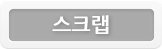



최근 댓글 목록